หากคุณเป็นพลเมืองที่สุภาพของเว็บ คุณอาจไม่ค่อยใช้ปุ่ม Caps Lock อย่างไรก็ตาม มันอยู่ในตำแหน่งที่มีประโยชน์บนแป้นพิมพ์ และน่าเสียดายที่เห็นมันเสียเปล่า หากคุณต้องการทำการแมปใหม่เพื่อให้มีประโยชน์มากขึ้น คุณสามารถแทนที่ Escape Key ของคุณด้วยปุ่ม Caps Lock ใน macOS Sierra สิ่งนี้มีประโยชน์อย่างยิ่งหากคุณมี Touch Bar MacBook Pro รุ่นใหม่ เนื่องจากไม่มีปุ่ม Escape ทางกายภาพอย่างสมบูรณ์ จึงเลือกใช้ "Escape Zone" บน Touch Bar แทน
ทำการแมป Caps Lock ใหม่เพื่อ Escape ใน macOS Sierra
1. เปิดการตั้งค่าระบบภายใต้เมนู Apple

2. เปิดบานหน้าต่างการตั้งค่าแป้นพิมพ์ที่พบในแถวที่สองของการตั้งค่าระบบ
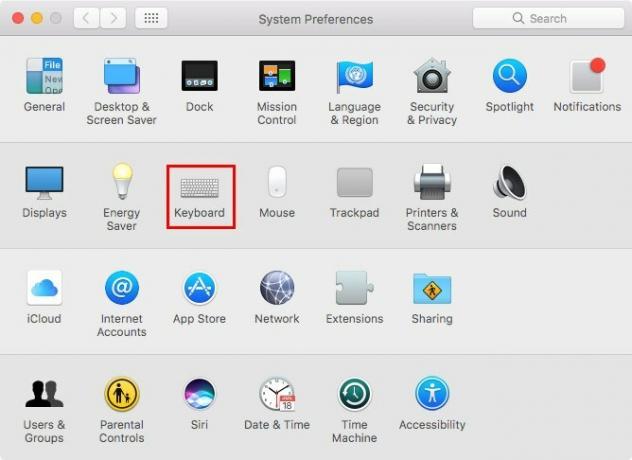
3. คลิกปุ่ม “Modifier Keys…” ที่ด้านล่างขวาของหน้าต่างบานหน้าต่างการกำหนดลักษณะ
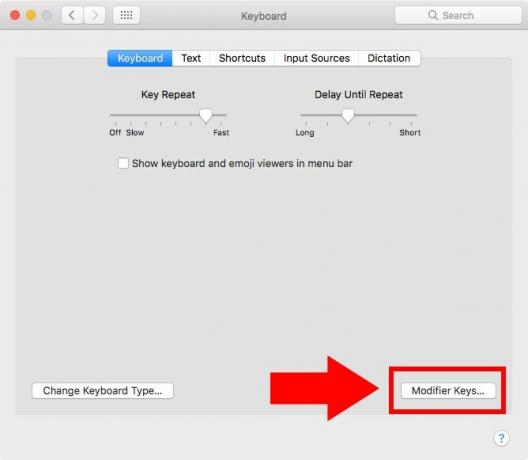
4. คลิกช่องแบบเลื่อนลงถัดจากปุ่ม "Caps Lock"
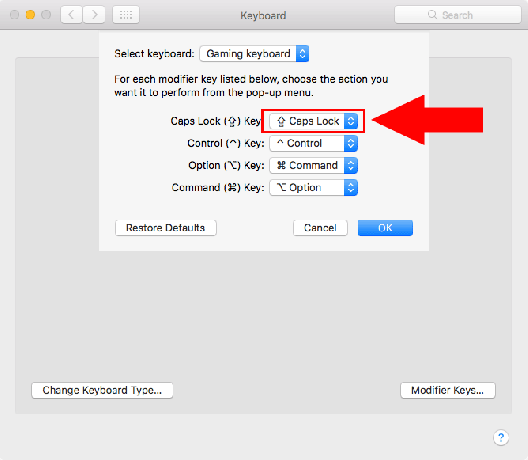
5. เลือก "หนี" จากรายการแบบเลื่อนลง
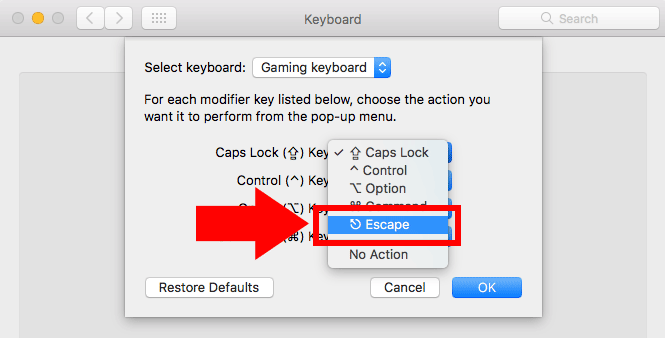
6. คลิกปุ่ม "ตกลง" เพื่อยืนยันการเปลี่ยนแปลงของคุณ
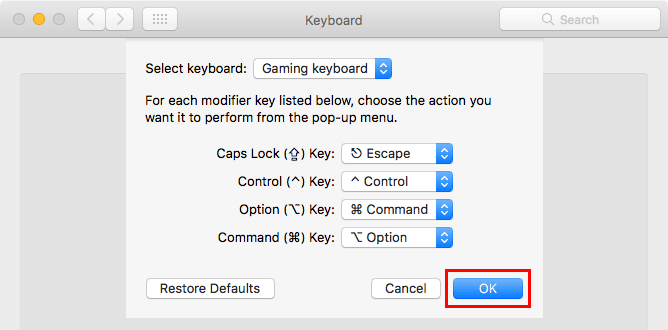
บทสรุป
คุณสามารถทำการแมปปุ่ม "Escape" ใหม่กับปุ่ม "Caps Lock" ได้อย่างรวดเร็วและง่ายดายโดยใช้บานหน้าต่างการตั้งค่าแป้นพิมพ์ใน macOS
การเปิดเผยข้อมูลพันธมิตร: ทำให้เทคโนโลยีง่ายขึ้นอาจได้รับค่าคอมมิชชั่นสำหรับผลิตภัณฑ์ที่ซื้อผ่านลิงก์ของเรา ซึ่งสนับสนุนงานที่เราทำเพื่อผู้อ่านของเรา


